百度地图自己规划路线怎么设置?大家在使用百度地图app进行导航的时候,想要自己设置导航路线,但是又不清楚如何设置,不用着急,下面是小编93小编整理出来的百度地图app自制路线导航设置图文教程,希望可以帮到大家。
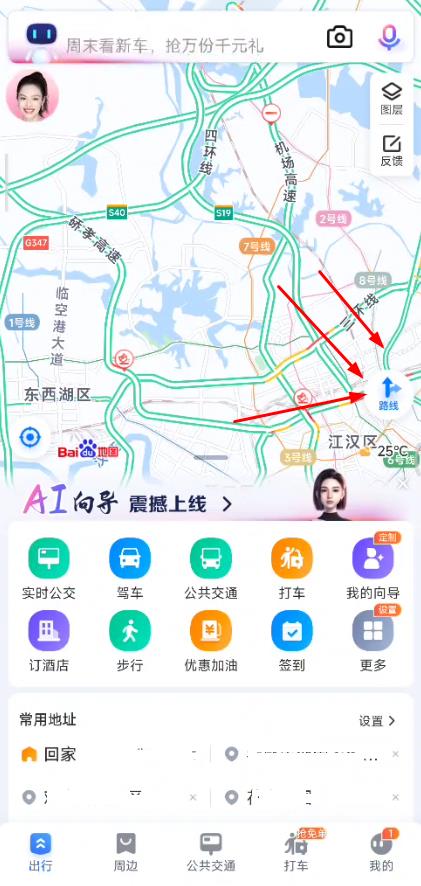
百度地图app自制路线导航设置图文教程
1、打开百度地图app,进入首页,我们点击屏幕中间右侧的“路线”按钮,如上图所示;
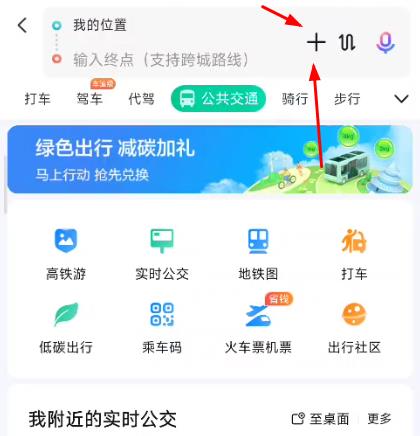
2、进入如上界面,我们点击输入框右侧的“+”按钮,如上图所示;
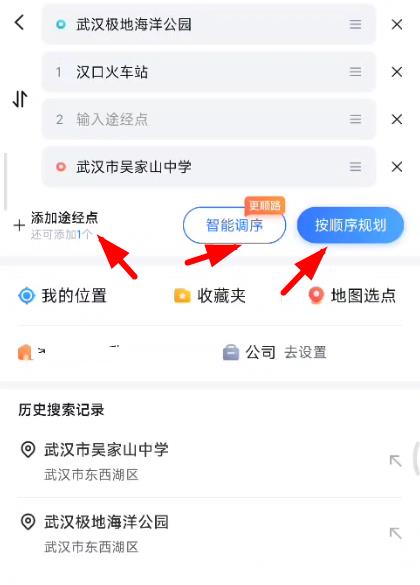
3、进入如上界面,我们可以手动输入起点、终点以及途经点的位置,目前可以添加的途经点位置是3个,大家把位置输入完毕后,点击下面的“智能调序”或者“按顺序规划”,系统就会快速完成路线规划;
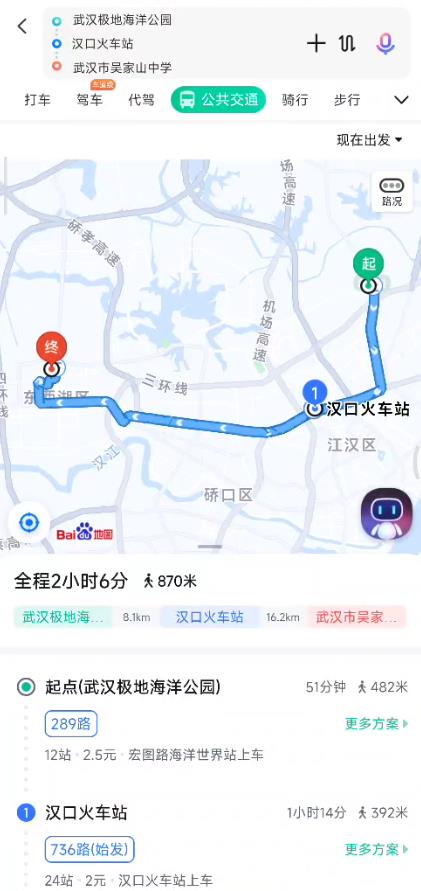
4、上图就是小编完成的自制路线导航图,大家可以点击下面的“打车”“驾车”“代驾”“公共交通”“骑行”等选项来切换导航模式,满足不同用户的需求。
百度地图自己规划路线导航是不是非常简单?学会的小伙伴可以打开百度地图app按照上面的步骤试试哦!
ps:小编用的百度地图app版本是v19.0.0.1290,后面如果百度地图app有更新,操作界面可能会有所变化,但是基础操作步骤应该不会变。


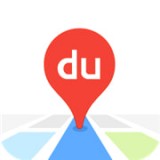
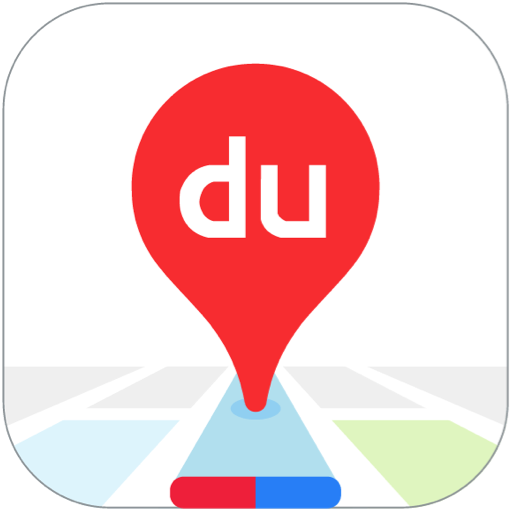

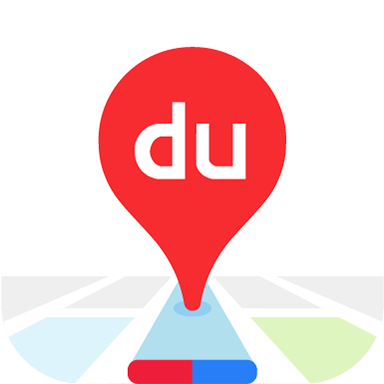
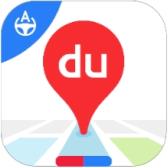





 汽水壁纸app软件官方下载
汽水壁纸app软件官方下载 习惯大作战app最新版下载安装
习惯大作战app最新版下载安装 vivo官网商城app正版下载安装
vivo官网商城app正版下载安装 vivo多设备互联app提取安装包下载最新版
vivo多设备互联app提取安装包下载最新版 e充电新能源电动汽车充电app官方下载安装
e充电新能源电动汽车充电app官方下载安装 vivo视频官方下载最新版本2024
vivo视频官方下载最新版本2024 美图设计室app下载安装最新版
美图设计室app下载安装最新版 最新百度carlife车机版安装包
最新百度carlife车机版安装包 广州地铁app官方最新版
广州地铁app官方最新版 优学玩派app
优学玩派app 囧次园无广告版
囧次园无广告版 星辰谷
星辰谷 文字提取扫描王
文字提取扫描王 宏地云APP
宏地云APP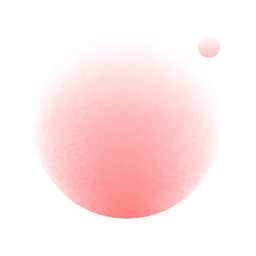 奇趣相机app下载
奇趣相机app下载 爱航阅读
爱航阅读 智能琵琶调音器APP
智能琵琶调音器APP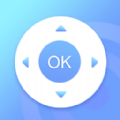 智星超智能空调遥控器
智星超智能空调遥控器



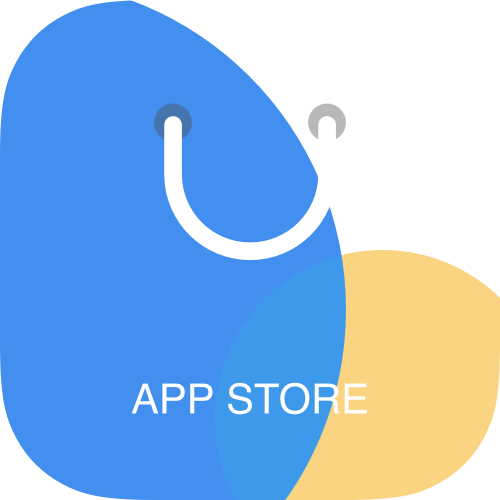


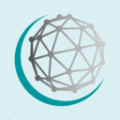

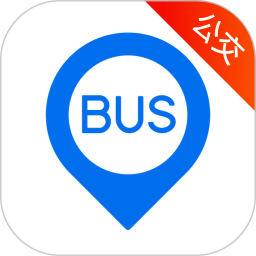
 安卓免费主题软件推荐合集
安卓免费主题软件推荐合集
 河南打车软件推荐下载
河南打车软件推荐下载
 东莞便宜好用的打车软件推荐
东莞便宜好用的打车软件推荐
 长沙便宜好用的打车软件推荐
长沙便宜好用的打车软件推荐
 永久免费追剧电视软件下载推荐
永久免费追剧电视软件下载推荐
 可视化音频波形手机软件下载推荐
可视化音频波形手机软件下载推荐